电脑win7打印机连不上怎么办 win7电脑连不上打印机解决方法
更新时间:2023-07-21 14:52:38作者:runxin
至今很多用户工作中电脑都会选择安装win7系统,也能够保证一些程序的兼容运行,从而更好的提高办公效率,可是近日有用户在给win7系统连接网络打印机设备时,却出现连接不上的情况,对此电脑win7打印机连不上怎么办呢?接下来小编就来教大家win7电脑连不上打印机解决方法。
具体方法:
1、点击开始按钮,开始菜单点击运行,如下图所示
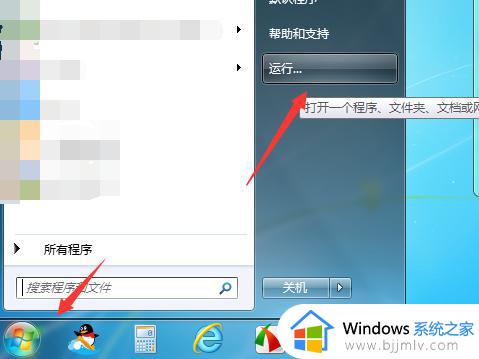
2、运行中输入services.msc回车,如下图所示
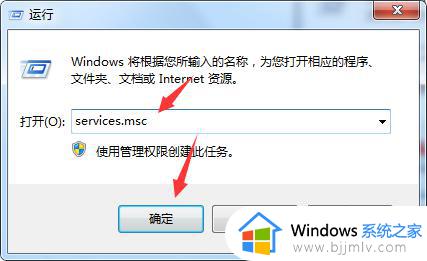
3、找到“Print Spooler”服务,点击重新启动这个打印服务,如下图所示
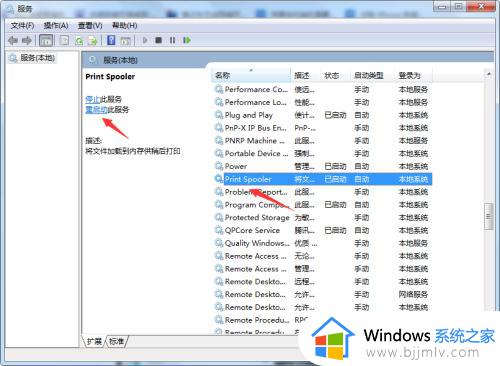
4、重新进入设备和打印机,点击添加打印机即可安装成功,如下图所示
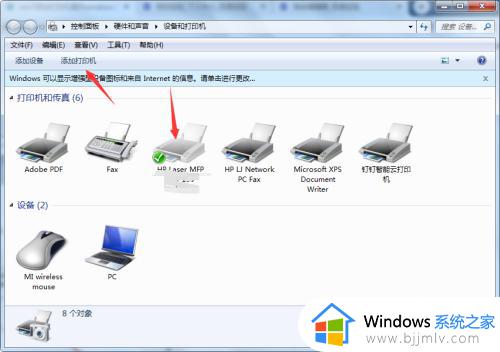
上述就是小编告诉大家的关于win7电脑连不上打印机解决方法了,有遇到这种情况的用户可以按照小编的方法来进行解决,希望本文能够对大家有所帮助。
电脑win7打印机连不上怎么办 win7电脑连不上打印机解决方法相关教程
- win7共享打印机无法连接到打印机怎么办 win7共享打印机连接不到打印机怎么解决
- win7台式电脑怎么连接打印机 打印机如何连接到电脑win7
- win7电脑怎么连接打印机设备 win7电脑打印机设备连接教程
- win7连接共享打印机无法连接怎么办 win7共享打印机连接不上处理方法
- win7连接不上共享打印机怎么办 win7无法连接上共享打印机怎么处理
- win7纯净版连接不上共享打印机怎么办 win7纯净版无法连接网络打印机如何解决
- win7电脑连接打印机步骤 win7电脑如何连接打印机设备
- win7不能连接win10共享打印机怎么回事 win7连不上win10共享的打印机如何解决
- win70x00000709无法连接网络打印机怎么办 win7电脑连接不了网络打印机0x00000709如何解决
- win7网络打印机怎么连接电脑 win7如何连接网络打印机
- win7系统如何设置开机问候语 win7电脑怎么设置开机问候语
- windows 7怎么升级为windows 11 win7如何升级到windows11系统
- 惠普电脑win10改win7 bios设置方法 hp电脑win10改win7怎么设置bios
- 惠普打印机win7驱动安装教程 win7惠普打印机驱动怎么安装
- 华为手机投屏到电脑win7的方法 华为手机怎么投屏到win7系统电脑上
- win7如何设置每天定时关机 win7设置每天定时关机命令方法
热门推荐
win7系统教程推荐
- 1 windows 7怎么升级为windows 11 win7如何升级到windows11系统
- 2 华为手机投屏到电脑win7的方法 华为手机怎么投屏到win7系统电脑上
- 3 win7如何更改文件类型 win7怎样更改文件类型
- 4 红色警戒win7黑屏怎么解决 win7红警进去黑屏的解决办法
- 5 win7如何查看剪贴板全部记录 win7怎么看剪贴板历史记录
- 6 win7开机蓝屏0x0000005a怎么办 win7蓝屏0x000000a5的解决方法
- 7 win7 msvcr110.dll丢失的解决方法 win7 msvcr110.dll丢失怎样修复
- 8 0x000003e3解决共享打印机win7的步骤 win7打印机共享错误0x000003e如何解决
- 9 win7没网如何安装网卡驱动 win7没有网络怎么安装网卡驱动
- 10 电脑怎么设置自动保存文件win7 win7电脑设置自动保存文档的方法
win7系统推荐
- 1 雨林木风ghost win7 64位优化稳定版下载v2024.07
- 2 惠普笔记本ghost win7 64位最新纯净版下载v2024.07
- 3 深度技术ghost win7 32位稳定精简版下载v2024.07
- 4 深度技术ghost win7 64位装机纯净版下载v2024.07
- 5 电脑公司ghost win7 64位中文专业版下载v2024.07
- 6 大地系统ghost win7 32位全新快速安装版下载v2024.07
- 7 电脑公司ghost win7 64位全新旗舰版下载v2024.07
- 8 雨林木风ghost win7 64位官网专业版下载v2024.06
- 9 深度技术ghost win7 32位万能纯净版下载v2024.06
- 10 联想笔记本ghost win7 32位永久免激活版下载v2024.06